Varmasti on monta kertaa, että saatat saada tekstiviestin yhdestä tai useammasta tietystä yhteyshenkilöstä, jota et mieluummin näe, tai saada ärsyttävää tekstiviestiä henkilöltä, jolla on tuntematon tai kyseenalainen3-numero. Tekstiviestin poistaminen on helppoa sinulle. Entä jos nämä vihamieliset tekstiviestit tai roskapostit häiritsevät elämääsi? Paljon hyödyllinen tapa on estää tekstiviestejä. Tämä artikkeli näyttää sinulle kuinka estää / roskapostin iPhone-tekstiviestit.

Hanki ärsyttäviä viestejä entiseltä poikaystävältäsi tai entiseltä tyttöystävältäsi? Etkö halua saada tietyltä yhteyshenkilöltä? Sitten voit harkita kontaktin estämistä suoraan. IPhonen oletuslohko-ominaisuus Puhelin Sovelluksen avulla voit estää puhelinnumeron soittamisen, tekstiviestien lähettämisen tai edes puheaikaa sinulle. Estämismenetelmä on hyvin yksinkertainen, ettei kolmannen osan lohkosovellusta vaadita.
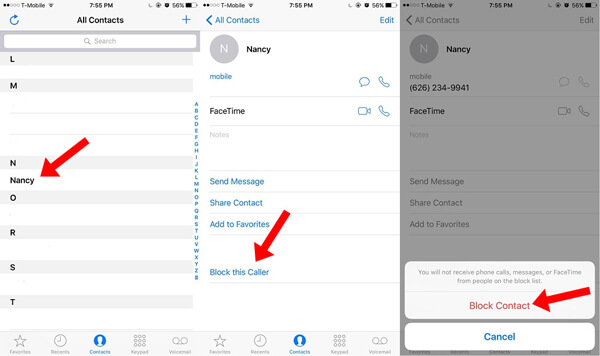
Vaihe 1Avaa iPhone, siirry varastossa Puhelin ja valitse alareunassa oleva yhteyshenkilövalikko.
Vaihe 2Valitse yhteyshenkilö, jonka haluat estää.
Vaihe 3Vieritä näyttöä alaspäin ja valitse vaihtoehto Estä tämä soittaja.
Vaihe 4Vahvista estääksesi valittu yhteyshenkilö.
Tämä menetelmä ei poista mitään yhteystietojasi, etkä enää vastaanota puheluita tai viestejä tältä yhteyshenkilöltä.
Älä koskaan halua vastaanottaa tekstiviestejä tuntemattomalta numerolta tai tietyltä yhteyshenkilöltä? Sitten voit estää tai roskapostin lähettää tekstiviestit suoraan viestit App.
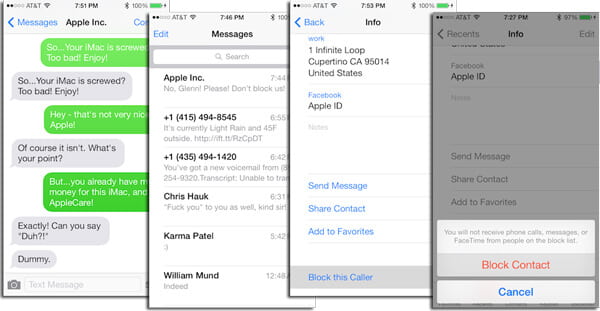
Vaihe 1Siirry Viestit-sovellukseen ja napauta roskapostin lähettäjän / tuntemattoman viestiä.
Vaihe 2Napauta "i" -kuvaketta oikeasta yläkulmasta.
Vaihe 3Napauta lähettäjän nimeä.
Vaihe 5Vieritä näyttöä alas ja napauta sitten "Estä tämä soittaja".
Sitten sinua ei häiritä tämä roskapostittaja /tuntematon soittamalla, tekstiviesteillä tai FaceTime-puheluilla.
Toinen tapa on siirtyä iPhoneen "Asetukset"> "Viestit"> "Estetty", ja löydät kaikki estämäsi numerot. Napauta "Lisää uusi", jos haluat lisätä uuden estetyn kontaktin. Tällä tavalla et vain estä viestejä, mutta estä myös ärsyttävät puhelut ja FaceTime-keskustelut.
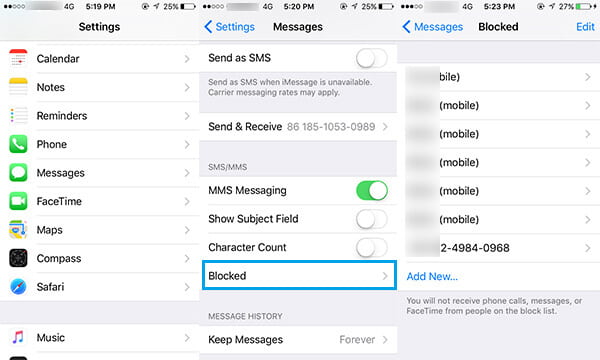
Jos joku on estänyt sinut, voit tarkistaa viestin tietääksesi kuinka soittaa estettyyn numeroon.
iPhone tarjoaa myös numeroiden suodatusominaisuuden, jolla voit suodattaa tuntemattomia viestin lähettäjiä. Siirry kohtaan Asetukset> Viestit ja vaihda Suodata tuntemattomia lähettäjiä -vaihtoehto. Tämä vaihtoehto luo uuden välilehden, jonka löydät Viestit-sovelluksesta nimeltä "Tuntemattomat lähettäjät", mutta et saa ilmoituksia näistä.
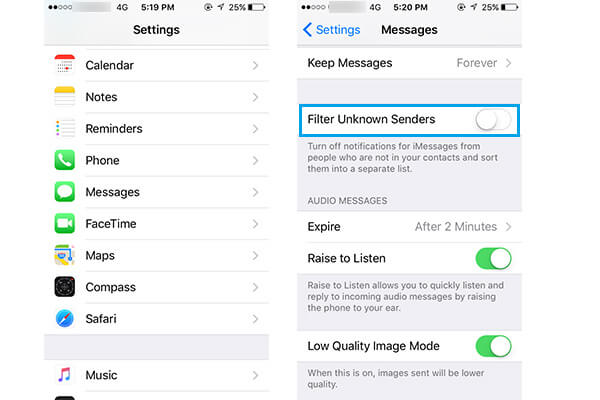
Tässä artikkelissa näytämme useita tapoja estää tekstiviestien / tekstiviestien lähettäminen iPhonessa. Jätä alla sanottu, mitä haluat sanoa. Jos haluat tietää tapoja estää Android-tekstiviestit, sivustollemme on myös vinkkejä.
Muuten, jos poistat vahingossa joitain tärkeitä tietoja iPhonestasi, kuten yhteystietoja tai viestejä, voit luottaa iPhone Data Recovery auttaa sinua.

Tässä on video, jonka avulla voit oppia iPhonen tietojen palauttamisen helposti.


Se siitä.